Konverter MOV til MP3 – 6 trin-for-trin løsninger til dig
Uanset om du vil udtrække lyd fra QuickTime MOV-video til ringetoner, notifikationslyde, baggrundsmusik og mere, er det et godt valg at konvertere MOV til MP3. QuickTime Player (standard Mac-program) og Windows Media Player (standard Windows-program) kan ikke ændre videoformat til MP3. Det er derfor, du har brug for en god MOV til MP3-konverter. Bare fortsæt med at læse og få 6 løsninger her.
Vejledningsliste
Hurtig redigering og konverter MOV til MP3 - AnyRec Video Converter Gratis Konverter MOV til MP3 uden installation - Online konvertereHurtig redigering og konverter MOV til MP3 - AnyRec Video Converter
AnyRec Video Converter gør hele MOV til MP3 konvertering hurtig, nem og effektiv. Du kan omdanne videoen til lyd og gemme den i MP3-format i 3 trin. Du kan trimme uønskede videoklip, flette video, fjerne baggrundsstøj og derefter udtrække visse lydklip som MP3-lyd.

Batchkonverter MOV til MP3 med original kvalitet..
50x hurtigere hastighed med Blu-Hyper-teknologi.
Trim, flet og rediger video/lyd i mere end 1000 formater.
100% sikkert at downloade. Ingen malware eller bundleware.
Sikker download
Sikker download
1. Åbn AnyRec Video Converter. Du kan uploade dine MOV-filer ved at klikke på knappen "Tilføj filer".

2. Klik på knappen "Formater". Find MP3-formatet i afsnittet Lyd. Du kan vælge Samme som kilde for at beholde den originale kvalitet.

3. Hvis det er nødvendigt, kan du bruge videoeditoren til at reducere MP3-filstørrelsen. Klik derefter på knappen "Konverter" for at konvertere MOV-video til MP3-lyd uden at miste kvalitet.

Sikker download
Sikker download
Gratis Konverter MOV til MP3 uden installation - Online konvertere
Hvis du ikke ønsker at installere software/apps på din enhed, og du bare vil have den hurtige video til lyd konvertering, kan du bruge online videokonvertere. Ja, du kan også konvertere QuickTime-video til MP3 på iPhone og Android med onlineværktøjer. Her er 5 værktøjer med pris, trin og grunde til at vælge.
#1. AnyRec gratis MP3-konverter
Bedst til: Du kan batchkonvertere video og lyd til MP3 online gratis.
Pris: Gratis
Filstørrelsesgrænse: /
- Fordele
- Det er 100% gratis at konvertere video til MP3 i batch online.
- Der er ingen maksimal filstørrelsesgrænse. Du behøver ikke betale for det.
- Ulemper
- Skal installere en launcher i kb til førstegangsbrug.
- 1. Åbn AnyRec gratis MP3-konverter på din browser.
- 2. Gennemse og upload din QuickTime MOV-video.
- 3. Kontroller, om MP3 er standardoutputformatet.
- 4. Hvis du vil ændre lydkoderen, kanalen, samplingshastigheden og bithastigheden, kan du klikke på knappen "Indstillinger".
- 5. Klik på knappen "Konverter" for at ændre .mov til .mp3 online.
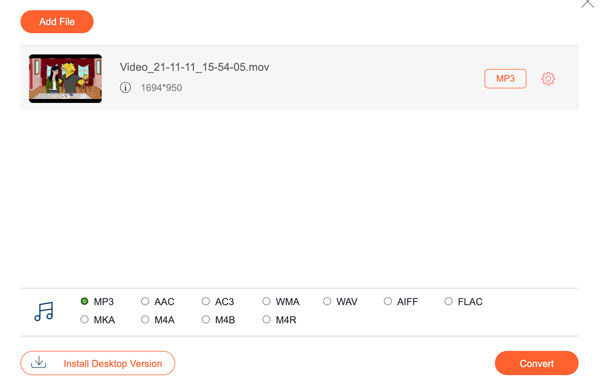
#2. CloudConvert
Bedst til: Konverter MOV-filer gemt på din computer, URL, Google Drev og Dropbox til MP3.
Pris: Start fra $9.00 om måneden.
Filstørrelsesgrænse for gratis version: Op til 1 GB. Gratis konverter op til 25 filer om dagen.
- Fordele
- Batch video til lyd konvertering support.
- Du kan konvertere videoer, der er gemt i Google Drev og Dropbox.
- Ulemper
- Konverteringstiden er lang, hvis du konverterer filer over 500MB.
- Skal betale for ubegrænset lydkonvertering.
- 1. Åbn CloudConvert. Klik på knappen "Vælg fil".
- 2. Upload MOV-videofiler.
- 3. Indstil MP3 som outputformat. Du kan gøre det på listen Konverter til.
- 4. Klik på knappen "Konverter" for at gøre MOV-video til MP3-lyd online.
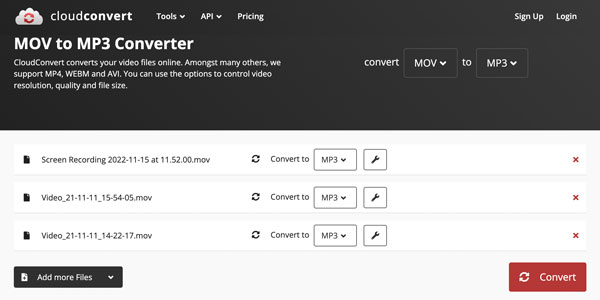
#3. FreeConvert
Bedst til: Konverter video til MP3 og derefter trimme lyd inden for FreeConvert.
Pris: Start fra $12.99 om måneden.
Filstørrelsesgrænse for gratis version: Gratis for online konverteringer op til 1 GB og 5 minutters konverteringstid.
- Fordele
- Batchkonvertere flere QuickTime til MP3 online.
- Juster lyd-codec, lydstyrke og fade-in/out-effekter før konvertering.
- Ulemper
- Nogle gange fryser FreeConvert på videokonverteringen.
- Indeholder annoncer i den gratis version. (Du kan installere en AdBlock-udvidelse for at løse det.)
- 1. Klik på knappen "Vælg filer" for at tilføje dine Apple QuickTime-filer.
- 2. Vælg MP3 fra Output-listen.
- 3. Klik på knappen "Konverter". Så du kan transformere MOV til MP3 gratis.
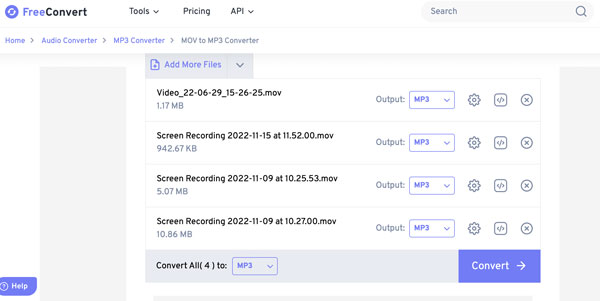
#4. Convertio
Bedst til: Hurtig lydkonvertering til små filstørrelser, såsom 50 MB, 20 MB, 10 MB osv.
Pris: Start fra $9.99 om måneden.
Filstørrelsesgrænse for gratis version: 100 MB
- Fordele
- Gem de konverterede MP3-filer til Google Drev og Dropbox med et enkelt klik.
- Lydindstillingerne giver mange muligheder, herunder skæring af lyd, justering af audio-codec, ændring af bitrate, forøgelse/mindskelse af lydstyrken osv.
- Ulemper
- Skal betale for at konvertere video over 100MB. Det månedlige abonnement starter fra $9.99.
- Tillad 2 samtidige konverteringer, medmindre du tilmelder dig en konto.
- 1. Klik på knappen "Vælg filer", og importer dine MOV-filer.
- 2. I outputformatlisten skal du vælge MP3.
- 3. Klik på knappen "Konverter" for at starte gratis konvertering.
- 4. Klik på knappen "Download" for at gemme MOV til MP3 på din computer eller telefon.
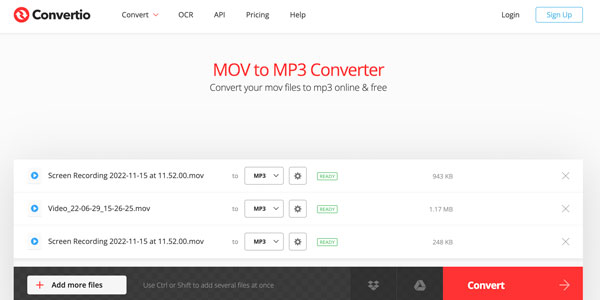
#5. Zamzar
Bedst til: Få dine konverterede MP3-filer via e-mail.
Pris: Start fra $18 om måneden.
Filstørrelsesgrænse for gratis version: 50MB i den gratis version. Eller variere fra 200MB til 2GB i prisplanerne.
- Fordele
- God til afslappede og små konverteringer, inklusive MOV til MP3 online konvertering.
- Batchbehandling af op til 100 filer. Den samlede filstørrelse skal være mindre end 50 MB.
- Ulemper
- Den månedlige abonnementspris er højere end konkurrenternes.
- Downloadhastigheden er langsom.
- 1. Klik på knappen "Vælg filer". Upload MOV-filer til Zamzar.
- 2. Fold "Format"-listen ud, gå til sektionen "Lydformater", og vælg derefter MP3.
- 3. Marker afkrydsningsfeltet før "E-mail, når færdig?" valgmulighed. Indtast derefter din e-mailadresse. (valgfri)
- 4. Klik på knappen "Konverter nu" for at ændre MOV til MP3 gratis.
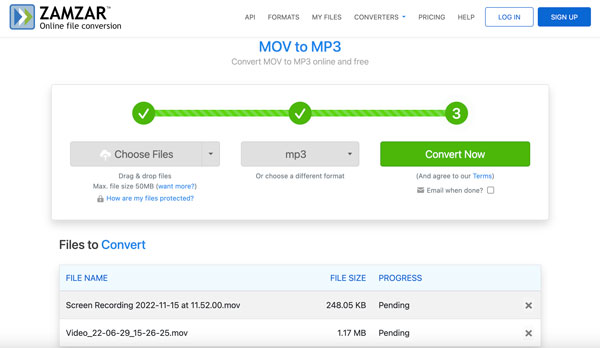
Konklusion
AnyRec Video Converter kan give dig hurtig konverteringshastighed, højkvalitets output og hurtig lydeditor. Hvad mere er, kan du omgå annoncer på skærmen, filstørrelsesgrænser og mangel på kundesupportproblemer. Den brugervenlige grænseflade og kraftfulde Toolbox-sektion kan også give dig en fantastisk oplevelse. Hvad med at downloade programmet gratis og prøve denne MOV til MP3 no limit-konverter først?
Sikker download
Sikker download
